Microsoft NET Framework — программная платформа для системы Windows
Microsoft NET Framework — программная платформа от компании Microsoft для операционных систем Windows XP, Windows Vista и Windows 7.
Microsoft — компания огромного масштаба, она потратила миллиарды долларов на создание и поддержку своей новой платформы — .NET (пишется с точкой в начале и читается «dot NET»).
NET Framework представляет собой новую платформу разработки программных продуктов, предназначенную для упрощения объектно-ориентированного программирования и создания распределённых приложений.
NET Framework состоит из двух основных компонентов
- Common Language Runtime (CLR) — это общеязыковая среда выполнения, в которой функционируют приложения NET. Это виртуальная машина, аналогичная виртуальной машине Java.
- Base Class Library (BCL) — набор библиотек классов .NET Framework. Все языки программирования в среде NET используют эту библиотеку.
Основным языком для программирования в этой среде стал С# — это простой, безопасный и современный объектно-ориентированный язык.
С# (читается «С sharp») взял самое лучшее из таких популярных языков, как Java и C++.
Библиотеки классов .NET Framework позволяют разработчикам использовать единый программный интерфейс (API) ко всем функциям CLR.
Среда CLR несёт ответственность за управление и очистку памяти, как и в Java, создаётся исполняемый код, но он не интерпретируется виртуальной машиной, а компилируется с учётом особенностей операционной системы.
Таким образом разработчики на С# имеют возможность писать эффективные и высокопроизводительные приложения.
Установка Microsoft NET Framework
Для того, чтобы эти приложения могли выполняться на вашем компьютере, необходимо скачать и установить Microsoft NET Framework.
Различным программам для работы может быть необходима конкретная версия платформы NET. Обычно она устанавливается вместе с программой автоматически.
Если автоматической установки по какой-либо причине не произошло, вы можете узнать требуемую версию на официальном сайте или в документации к приложению и произвести установку самостоятельно.
Следует заметить, что в состав операционной системы Windows 7 уже входит Microsoft .NET Framework 3.5 и вам может потребоваться установка только более поздней версии.
В таких современных операционных системах, как Windows 8 и Windows 10 NET Framework тоже предустановлен, но может потребоваться его включить. Сделать это можно в разделе управления компонентами Windows.
Выясните, какая версия NET Framework требуется для работы ваших приложений, перед тем как приступить к скачиванию.
Если вы просто решили обновить функциональность вашей операционной системы, то мы рекомендуем установить Microsoft .NET Framework 4 Client Profile.
Попробуйте Microsoft Security Essentials — бесплатный антивирус от Microsoft.
Следующая статья: Java Virtual Machine — Загрузка и установка виртуальной машины Java.
Различия между Microsoft .NET 4.0 full Framework и профилем клиента
Полный установщик Microsoft . NET Framework 4.0 (32 — и 64-bit) — это 48.1 MB, а установщик клиентского профиля-41.0 MB.. извлеченные установочные файлы — это 237 MB и 194 MB соответственно, а после установки — 537 MB и 427 MB.
NET Framework 4.0 (32 — и 64-bit) — это 48.1 MB, а установщик клиентского профиля-41.0 MB.. извлеченные установочные файлы — это 237 MB и 194 MB соответственно, а после установки — 537 MB и 427 MB.
Это разница в 110 MB. какая разница между этими двумя пакетами?
Когда предпочтительнее установить клиентский профиль вместо полного фреймворка .NET?
.net .net-4.0 .net-client-profileПоделиться Источник Click Ok 03 мая 2010 в 15:41
4 ответа
- Когда самое подходящее время использовать профиль клиента .NET Framework 4, а не .NET Framework 4?
Возможно, проблема здесь в том, что я не до конца понимаю различия между профилем клиента .NET 4 и (обычным?) версия .NET 4… Когда я начинаю новый проект в Visual Studio 2010, он по умолчанию использует целевую структуру клиентского профиля .NET Framework 4. Иногда при использовании сторонних.
 ..
.. - .NET 4.0 полный профиль клиента include?
Я начал посылать свое приложение с профилем клиента 4.0, но теперь мне нужен полный фреймворк 4.0, потому что мне нужно немного ASP.NET stuff с моим новым приложением. На новом PC, который не имеет 4.0-anything на нем, могу ли я установить фреймворк Full 4.0 и иметь мой код фреймворка Client…
365
Что нового в .NET Framework 4 Client Profile RTM объясняет многие различия:
Когда использовать профиль клиента NET4 и когда использовать полный фреймворк NET4?
Профиль клиента NET4:
Всегда ориентируйтесь на профиль клиента NET4 для всех ваших клиентских настольных приложений (включая Windows форм и WPF приложений).Net4 в полной версии платформы:
Цель NET4 Full только в том случае, если функции или сборки, необходимые вашему приложению, не включены в профиль клиента.Это включает в себя:
- Если вы создаете серверные приложения. Такие как:
o ASP.Net приложения
o серверные веб-службы на основе ASMX- Если вы используете устаревшие клиентские сценарии. Такие как:
o используйте System.Data.OracleClient.dll, который устарел в NET4 и не включен в профиль клиента.
o используйте legacy Windows Workflow Foundation 3.0 или 3.5 (WF3.0, WF3.5)- Если вы ориентируетесь на сценарии разработчика и вам нужен инструмент, такой как MSBuild, или вам нужен доступ к конструкторским сборкам, таким как System.Design.dll
Однако, как указано на MSDN , это не имеет отношения к >=4.5:
Начиная с фреймворка .NET 4.5, профиль клиента был прекращен, и доступен только полный распространяемый пакет. Оптимизации, предоставляемые фреймворком .NET 4.5, такие как меньший размер загрузки и более быстрый deployment, устранили необходимость в отдельном пакете deployment.
Единый распространяемый файл упрощает процесс установки и упрощает параметры deployment вашего приложения.
Поделиться
56
Вы должны развернуть «Client Profile» вместо «Full Framework» внутри корпорации в основном только в одном случае: вы хотите явно запретить выполнение некоторых функций .NET на клиентских компьютерах. Единственный реальный случай-это отказ в ASP.NET на клиентских машинах корпорации, например, из соображений безопасности или существующей корпоративной политики.
Экономия менее 8 MB на клиентском компьютере не может быть серьезной причиной «Client Profile» deployment в корпорации. Риск необходимости deployment из «Full Framework» позже в корпорации выше, чем затраты в размере 8 MB на одного клиента.
Поделиться Oleg 07 мая 2010 в 13:17
48
Список сборок доступен в сборках в профиле клиента .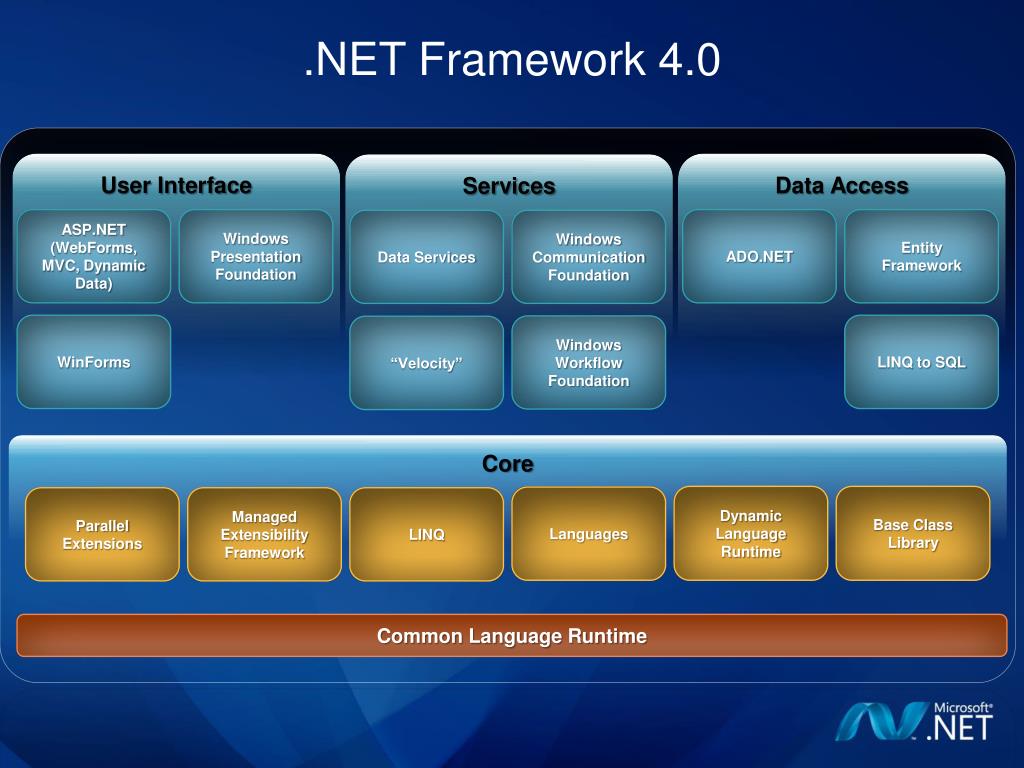 NET Framework на MSDN (список слишком длинный, чтобы включать его сюда).
NET Framework на MSDN (список слишком длинный, чтобы включать его сюда).
Если вас больше интересуют функции, то в профиле клиента .NET Framework на MSDN перечислены следующие включенные функции:
- среда выполнения common language runtime (CLR)
- ClickOnce
- Windows бланков
- Windows Презентационный Фонд (WPF)
- Windows Коммуникационный Фонд (WCF)
- Структура Сущностей
- Windows Основа Рабочего Процесса
- Речь
- XSLT поддержка
- LINQ в SQL
- Библиотеки проектирования среды выполнения для Entity Framework и WCF Data Services
- Управляемая Платформа Расширяемости (MEF)
- Динамические типы
- Функции параллельного программирования, такие как параллельная библиотека задач (TPL), параллельная LINQ (PLINQ) и координационные структуры данных (CDS)
- Отладка клиентских приложений
И после не включается:
- ASP.NET
- Расширенная функциональность Windows Communication Foundation (WCF)
- .
 NET поставщик рамочных данных для Oracle
NET поставщик рамочных данных для Oracle - MSBuild для составления
Поделиться Richard Szalay 07 мая 2010 в 07:24
20
Камерон MacFarland прибил его.
Я хотел бы добавить, что профиль клиента .NET 4.0 будет включен в обновление Windows и будущие выпуски Windows. Ожидайте, что большинство компьютеров будут иметь профиль клиента, а не полный профиль. Не стоит недооценивать этот факт, если вы занимаетесь продажами business-to-consumer (B2C).
Похожие вопросы:
.NET Framework 4 installFailed
Мой целевой аддин 64 bit Excel требует .NET 4 клиентского профиля. Когда я создаю установщик (VS Setup project), я помещаю профиль клиента .NET 4 в обязательное условие. Когда я устанавливаю свой…
Когда я устанавливаю свой…
Visual Studio 2010 и .NET 4.0 профиль клиента
Мы являемся поставщиком компонентов .NET, наш продукт должен быть подключен к интернету, чтобы быть активированным. В Visual Studio 2010, как только вы создаете новый проект WinForms, выбирается…
.NET Framework 4.0 профиль клиента vs .NET Framework 4.0
Когда я запустил новое консольное приложение .NET в VS2010, по умолчанию Target Framework был установлен в .NET Framework 4.0 Client Profile, в чем разница между .NET Framework 4.0 и .NET Framework…
Когда самое подходящее время использовать профиль клиента .NET Framework 4, а не .NET Framework 4?
Возможно, проблема здесь в том, что я не до конца понимаю различия между профилем клиента .NET 4 и (обычным?) версия .NET 4… Когда я начинаю новый проект в Visual Studio 2010, он по умолчанию…
.NET 4.0 полный профиль клиента include?
Я начал посылать свое приложение с профилем клиента 4. 0, но теперь мне нужен полный фреймворк 4.0, потому что мне нужно немного ASP.NET stuff с моим новым приложением. На новом PC, который не имеет…
0, но теперь мне нужен полный фреймворк 4.0, потому что мне нужно немного ASP.NET stuff с моим новым приложением. На новом PC, который не имеет…
Различия между .NET 4.0 и .NET 4.5 в высоком уровне в .NET
Стремясь узнать различия между .NET 4.0 и .NET 4.5 на высоком уровне в .NET, а также различия в ASP.NET, C# также в этих рамках
Microsoft .NET Framework 4.0 JumpList / TaskbarItemInfo пример для Windows форм
Насколько я понимаю, реализация JumpList с использованием пакета кода Windows API теперь обесценивается, поскольку Microsoft теперь поддерживает JumpList непосредственно через Microsoft .NET…
.NET Framework 4 профиль клиента vs .NET Framework 3.5 профиль клиента
В настоящее время я ориентируюсь на профиль клиента .NET Framework 3.5. При определенных условиях (когда установлен .NET 1.x или 2.x) профиль клиента не устанавливается, а вместо него…
Требуется ли .net framework 3.
 5 для установки .net framework 4.0?
5 для установки .net framework 4.0?Я не очищен в спецификации .NET Framework 4.0. Согласно моим знаниям .net framework 3.0 требуется .net framework 2.0 и .net framework 3.5 требуется .net framework 3.0, поэтому я не уверен, что .net…
Каковы основные различия между сетевыми фреймворками 3.5 и 4.0?
Возможные Дубликаты : Вещи в .NET Framework 4, которые должен знать каждый программист Основное различие между .net 3.5 и 4.0 Привет Ребята Есть ли какая-то действительно большая (действительно…
Microsoft .Net Framework — презентация онлайн
1. .NET Framework
. N E T F R A M E W O R K — П Р О Г РА М М Н А ЯП Л АТ Ф О Р М А , В Ы П У Щ Е Н Н А Я К О М П А Н И Е Й
M I C R O S O F T В 2 0 0 2 Г О Д У. О С Н О В О Й
П Л АТ Ф О Р М Ы Я В Л Я Е Т С Я О Б Щ Е Я З Ы К О В А Я С Р Е Д А
ИСПОЛНЕНИЯ COMMON LANGUAGE RUNTIME
( C L R ) , К О Т О РА Я П О Д Х О Д И Т Д Л Я РА З Н Ы Х
Я З Ы К О В П Р О Г РА М М И Р О В А Н И Я .

2. Что же такое .Net Framework*
Microsoft .Net Framework является такназываемой программной платформой. В общих
чертах можно провести аналогию с
видеофайлами, которые не будут
воспроизводиться если в системе не установлен
нужный кодек. В данном случае видеофайл —
это программа, написанная с использованием
технологии .Net, а кодек — это сама платформа
Microsoft .Net Framework. Причем для работы
приложения, написанного на конкретной версии
фреймворка, требуется установка именно этой
версии.
3. Архитектура .Net Framework
Архитектура .Net FrameworkПлатформа состоит из двух частей. Основой
является исполняющая среда Common Language
Runtime (CLR), которая может выполнять как
обычные программы, так и серверные приложения.
Вторая, не менее важная часть, это библиотека
классов Framework Class Library (FCL), содержащая в
себе множество компонентов для работы с базами
данных, сетью, вводом/выводом, файлами,
пользовательским интерфейсом и т.
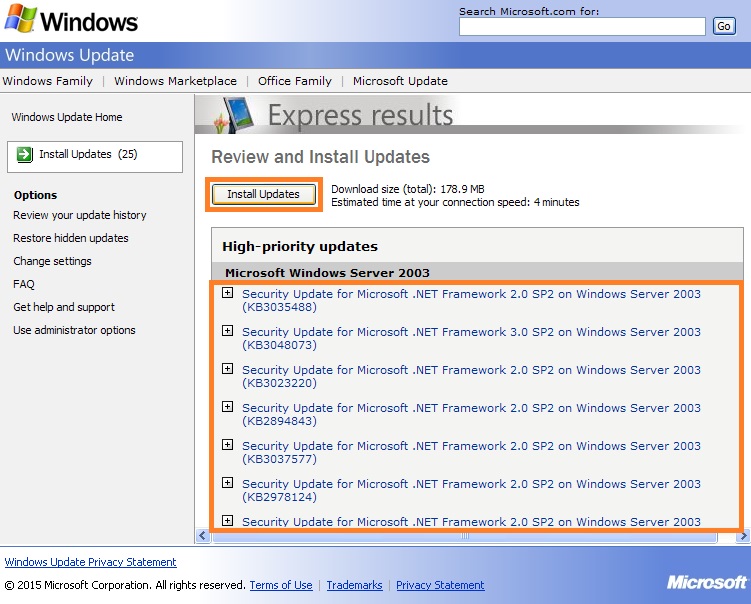 д. Это позволяет
д. Это позволяетразработчику не заниматься низкоуровневым
программированием, а использовать уже готовые
классы.
4. Архитектура
5. Языки программирования .Net Framework
Одной из основных идей, заложенной в .Net,является совместимость различных частей
приложения, которые могут быть разработаны на
разных языках. Например программа,
написанная на C# может обратиться к методу из
библиотеки, написанной на Visual Basic .NET, или
класс на Managed C++ может быть унаследован
от класса на Delphi .Net.
6. Для чего же он нужен?
Многие пользователи не понимают, почему же многиеприложения, программы, игры требуют .Net
Framework
По своей сути .net framework — это набор программ,
которые позволяют запускать и эффективно
использовать разные приложения. За свой весьма
внушительный период развития версии неоднократно
улучшали, учитывая специфику задач, которые
начали ставиться перед компьютерной техникой.
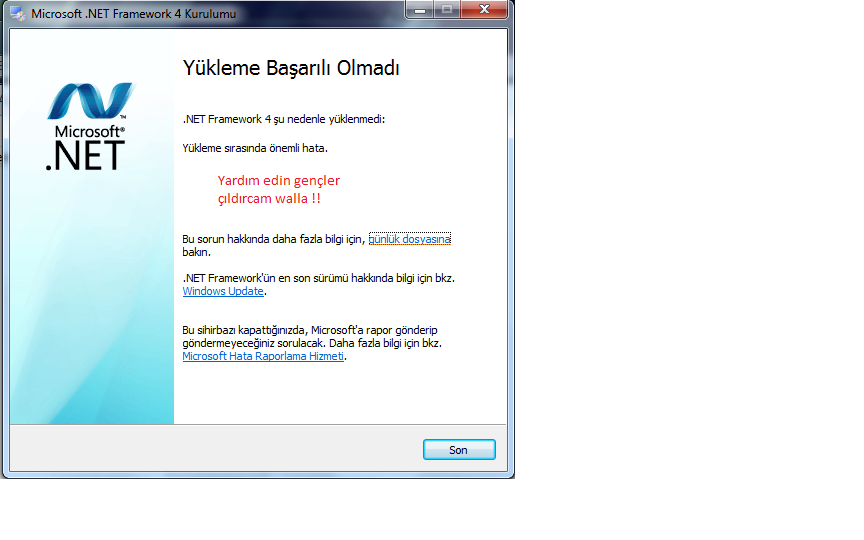
Огромное значение применения подобного набора
программ обрело в сфере работы с серверами.
Правильность отображения написанных на любом
языке приложений и скриптов сделал этот комплекс
незаменимым в наше время.
7. Развитие .Net Framework
.Net Framework 1.1стала практически первойнормальной версией, которая обрела
популярность и стала активно применятся для
улучшения работы операционной системы. Ее
неоднократно дополняли и модернизировали.
Вскоре после выхода этой версии был
разработан комплекс обновлений, который
повысил стабильность.
8. Развитие .Net Framework
Развитие .Net Framework.Net Framework 4.5 – это, по сути, последнее
дополнение которое было выпущено для версии
4.0. В нем произошли важные изменения,
касающиеся корректности отображения и
взаимодействия с элементами, которые были
написаны на C#, а также Visual Basic. Помимо
этого было внесено коррективы в различные
функциональные компоненты.
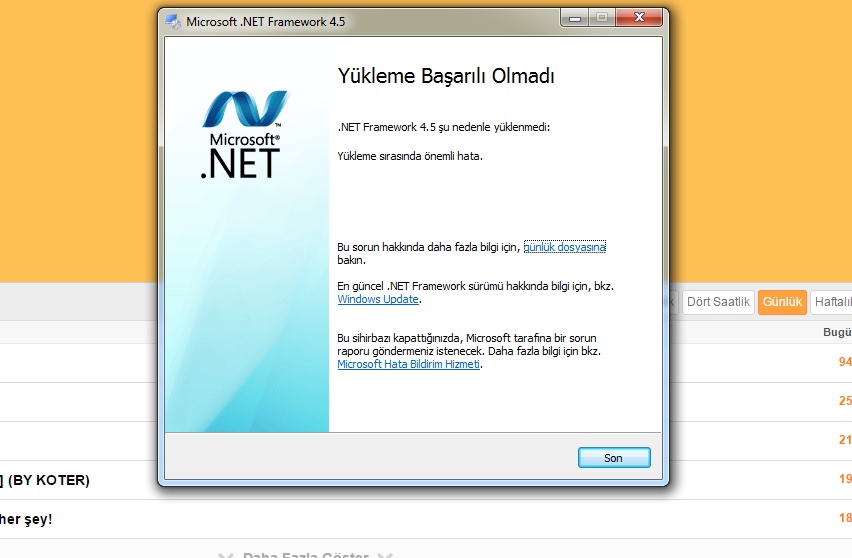 Соответственно
Соответственноможно с уверенностью заявить, что в данной
версии полностью реализованы принципы
надежности, безопасности и функциональности.
9. Концепция.
В феврале 2000 года Стив Балмер, выступая на конференции VBITS 2000 вСан-Франциско, рассказал о новой версии Visual Basic и Visual C++,
являвшихся до той поры краеугольными камнями Visual Studio. Поскольку
график выхода версий Visual Studio к тому моменту был заметно нарушен
(Visual Studio 6.0 вышла в сентябре 1998 года, а до этого выпуски входящих в
её состав инструментов происходили ежегодно), то информация о
нововведениях вызывала изрядный интерес.
Тогда же Балмер и представил концепцию стратегии NGWS (рабочее название
которой Балмер счёл весьма ужасным и пообещал сменить его к моменту
выпуска) в виде некоей программной платформы, которая позволит
пользователям Windows получать доступ к множеству веб-служб. Для этого
Microsoft рассчитывала значительно изменить Windows-платформу.
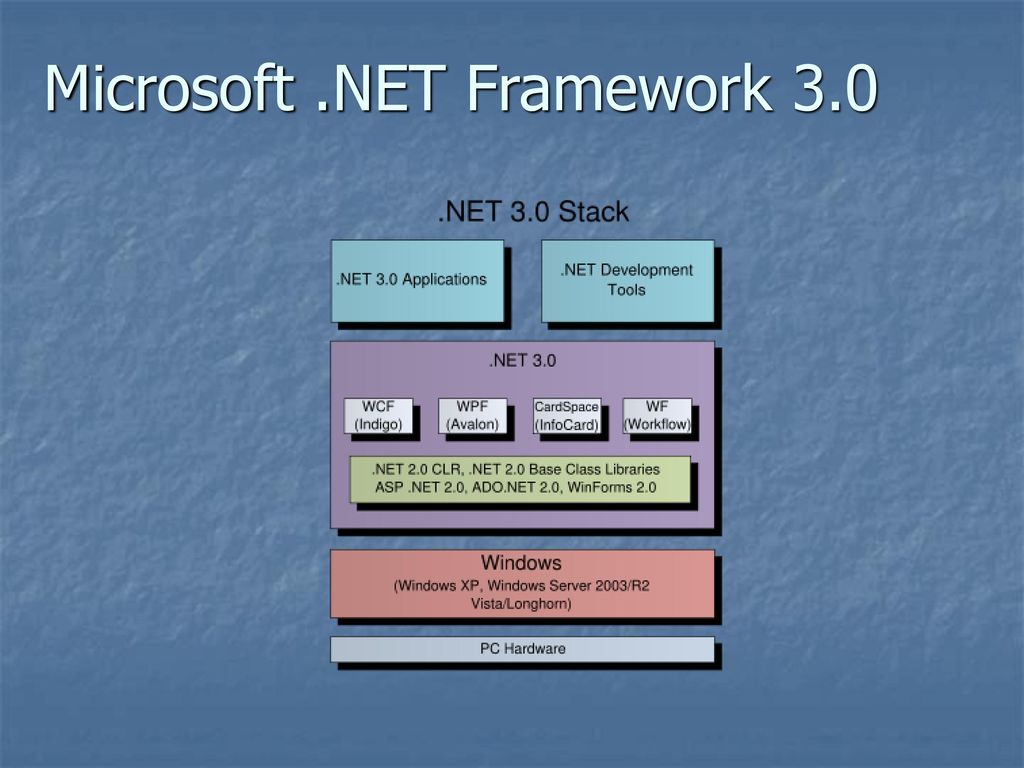 Первым
Первымшагом к новой версии платформы стала Windows 2000, которую Балмер
назвал основой «пользовательского знакомства с Интернет». Windows 2000
являлась одной из частей технологии Windows Distributed interNet Applications
(DNA) 2000, в рамках которой была представлена последняя на тот момент
схема трёхуровневой модели программирования, впервые представленная на
Windows .
10. Смена названия.
22 июня 2000 года на проходившем в Редмонде Forum2000 Билл Гейтс заявил о переименовании платформы в
Microsoft.Net, объявив при этом, что «стратегия
корпорации целиком и полностью будет определяться
платформой .Net», а все продукты Microsoft со временем
будут переписаны для поддержки этой платформы. Также,
по его словам, в течение ближайших двух лет Microsoft
планировала выпуск новой версии своей ОС (было
озвучено предполагаемое название Windows.Net, позже
реализованный как Microsoft Singularity) и комплекта
средств разработки, который должен был называться
Visual Studio.
 Net. Помимо этого, изменения должны были
Net. Помимо этого, изменения должны былизатронуть и серверные приложения — Microsoft SQL
Server, Exchange, BizTalk, а офисный пакет Microsoft Office
должен был быть преобразован в Office.Net
11. Поддержка OC.
12. Критика .Net Framework
Одним из главных объектов критики является менеерациональное использование ресурсов системы по
сравнению с другими технологиями. Так, например,
несколько приложений, выполняющихся в управляемой
среде, стремятся захватить больше ресурсов, чем
приложения того же типа, но обладающие более прямым
доступом к ресурсам компьютера
Недовольство разработчиков вызывает тот факт, что
управляемый CIL-байткод, не подвергшийся обфускации,
легко может быть декомпилировать в сравнении с
естественным кодом, что может привести к потере
коммерческой тайны или дать возможность обхода
механизмов контроля соблюдения лицензионных
соглашений.
В чем разница между .NET Framework и .
 NET Core?
NET Core?Microsoft предоставляет две разные среды выполнения .NET: .NET Framework и .NET Core. Оба реализуют .NET Standard, и код между ними достаточно кросс-совместим, но .NET Framework работает только в Windows. Мы обсудим различия между двумя средами выполнения.
Краткий ответ: кроссплатформенная совместимость
Быстрый ответ: .NET Core работает в Linux и macOS, а .NET Framework работает только в Windows. Вы бы использовали .NET Core, когда вам нужна кросс-платформенная совместимость, и вы бы использовали .NET Framework, когда вам нужны специальные службы Windows и пакеты NuGet, которые не были перенесены в .NET Core.
.NET Core является преемником .NET Framework, так что это определенно то, что вы хотите выбрать в будущем. Он оставляет после себя некоторые функции только для Windows, но многие из них все еще могут поддерживаться Пакет обеспечения совместимости с Windows расширение.
В целом Core и Framework почти одинаковы, но на практике у них есть небольшие различия.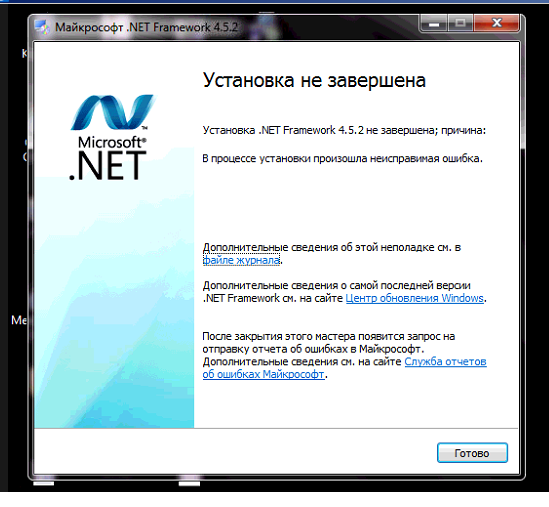 И .NET Core, и .NET Framework используют один и тот же API, называемый .NET Standard, но Core имеет открытый исходный код, а Framework – это реализация Microsoft только для Windows.
И .NET Core, и .NET Framework используют один и тот же API, называемый .NET Standard, но Core имеет открытый исходный код, а Framework – это реализация Microsoft только для Windows.
В общем, Core немного легче, чем Framework, так как он разработан и часто используется с Docker в серверных модулях на основе микросервисов. Помимо возможности использовать Linux в первую очередь (что необходимо для Docker), получившийся образ будет немного меньше с .NET Core.
Помимо этого, большая часть различий заключается в различиях пакетов NuGet. Например, Entity Framework Core немного отличается от Entity Framework 6, который работает на .NET Framework. ASP.NET Core сильно отличается от ASP.NET 4, поскольку они многое переработали для .NET Core.
Когда использовать .NET Core
Вы должны использовать .NET Core поверх .NET Framework в следующих случаях:
- Вы необходимость кроссплатформенная совместимость. Сюда входит использование архитектур Docker и микросервисов.

- Вы начинаете новый проект, и вам просто нужно выбрать один. (.NET Core новее.)
- Вы не используете специальные инструменты, библиотеки или пакеты NuGet для Windows, которые зависят от .NET Framework.
- Вы хотите максимально возможную производительность. Microsoft рекомендует .NET Core с ASP.NET вместо .NET Framework.
- Вы хотите запускать несколько версий .NET Core одновременно друг с другом. Framework не поддерживает это.
- Вы хотите получить доступ к интерфейсу командной строки в Linux или запустить сервер сборки CI / CD в Linux.
Когда использовать .NET Framework
Вы должны использовать .NET Framework поверх .NET Core в следующих случаях:
- Вы ориентируетесь только на развертывание Windows.
- Вы интенсивно используете пакеты и библиотеки Windows, такие как Windows Forms, WPF, ASP.NET Web Forms / Pages и Windows Workflow Foundation.
- Используемые вами технологии не добавляются Пакет обеспечения совместимости Windows для .
 NET Core.
NET Core. - Вы уже используете его, и миграция потребует слишком много усилий.
Как перейти на .NET Core
Обычно это будет «как переключиться с Framework на Core», потому что любой существующий работающий проект на .NET Core, скорее всего, не нуждается в переключении обратно на старую .NET Framework.
Если вы используете что-то специфичное для Windows, вы не сможете. Вы застряли на .NET Framework до тех пор, пока используемые вами компоненты не получат версии Core, а некоторые вещи не будут происходить, как с ASP.NET WebForms.
Самым простым решением было бы создать новое Решение и проект на основе .NET Core и перенести туда свой код. Если у вас есть простое приложение, это, вероятно, самое простое решение.
В противном случае вы можете использовать dotnet try-convert, или следовать Руководство Microsoft по портированию.
Для больших сложных проектов вы можете использовать Анализатор переносимости .NET. Это инструмент от Microsoft, который просканирует ваш проект, расскажет, насколько сложным может быть преобразование, и покажет, какими должны быть ваши следующие шаги.
Он также может создать ориентированный график ваших зависимостей, который поможет вам увидеть, что еще требует анализа. Некоторые проекты будет сложнее перенести, чем другие, и если вы используете что-то, недоступное в Core, возможно, вы вообще не сможете перенести без обходного пути.
Как установить, обновить или удалить NET.Framework
Приобретая компьютер, пользователи достаточно часто сталкиваются с некоторыми затруднениями при установке программного обеспечения. Отдельные приложения не желают устанавливаться без предварительной инсталляции NET.Framework. Не понимая, почему это происходит, они начинают производить повторную установку ПО, но все действия будут завершаться постоянными неудачами.
У пользователей очень часто возникают проблемы с NET.Framework
Объяснить это совершенно просто, поскольку часть программ и приложений могут инсталлироваться только на платформу NET.Framework, являющуюся продуктом Microsoft. Начинающие пользователи могут впервые услышать термин «фреймворк», что это такое они тем более не разбираются, поэтому чтобы решить создавшуюся проблему первоначально следует ознакомиться с дополнительной информацией.
Процесс установки
Как и любое другое программное приложение, NET.Framework можно установить, если имеется в наличии загрузочный файл, который можно найти, воспользовавшись интернетом. Только при осуществлении поиска важно помнить, что для корректной работы приложений желательно инсталлировать самые новые версии любого программного продукта, в том числе и платформы NET.Framework.
Закачав инсталляционный файл, прежде чем приступить к практическим действиям, неопытным пользователям рекомендуют изучить информацию, как установить NET Framework. Это позволит избежать серьёзных ошибок.
Алгоритм установки
В настоящее время практически каждый компьютер, оснащённый операционной системой Windows, уже имеет проинсталлированную платформу определённой версии. Однако, невзирая на это, часть приложений отказывается устанавливаться. Это случается по той причине, что установленная версия устарела.
Чтобы устранить такие проблемы, важно установить версию NET.Framework, рекомендуемую разработчиками программного приложения, которое требуется установить на ПК.
Сам процесс установки несложен, если не пропускать ни одного шага алгоритма. Первоначально следует сохранить скачанный предварительно загрузочный файл на компьютер, затем кликнуть правой клавишей мыши по нему, а в открывшемся окне выбрать строку «Запуск от имени администратора». Некоторые версии NET.Framework невозможно установить, если не выбрать этот важный параметр.
После этого начнётся распаковка загрузочных файлов, после чего на экране появится значок NET.Framework, ориентирующий пользователя на то, что процесс инсталляции запущен.
В следующем окне важно поставить галочку напротив фразы «Я прочитал и принимаю условия лицензионного соглашения», после этого нажать на кнопку «Установить».
Далее следует запастись небольшим терпением и просто наблюдать, как платформа устанавливается на компьютер. Процесс установки сопровождается серой строкой, которая постепенно заполняется зелёным цветом. Как только она полностью станет зелёной, установка завершается, а система предложит осуществить перезагрузку.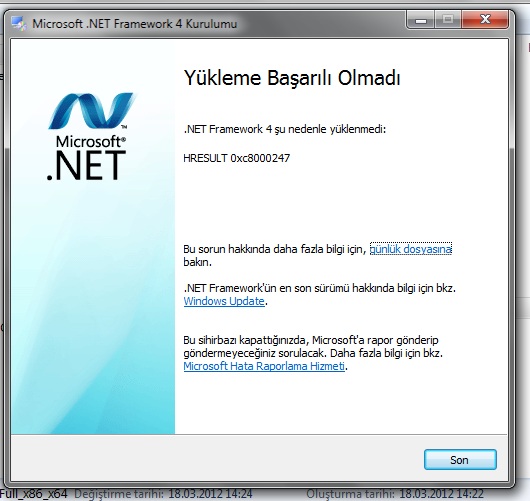
Перезагрузить компьютер очень важно, поскольку большинство программ и приложений в этом остро нуждаются, иначе система просто не будет видеть внесённых изменений.
Процесс удаления
В результате некорректной установки предыдущей версии Фреймворк или повреждения его системных файлов, возникает необходимость заново осуществить инсталляцию NET.Framework.
Многие пользователи могут находиться в заблуждении, полагая, что удалить Фреймворк можно легко и быстро. Однако, приступив к практическим действиям, сталкиваются с затруднениями, которые самостоятельно разрешить не удаётся, поэтому пользователи стараются разыскать информацию, как удалить NET Framework в случае необходимости.
Алгоритм удаления
Процесс удаления Фреймворк может сопровождаться несколькими способами. Один из них выполняется опытными пользователями вручную, при этом полностью удаляются все системные файлы, чистится кэш, реестр. Пользователям, которые не имеют достаточного опыта и не вооружены необходимыми знаниями, но стремящимися всё проделывать самостоятельно, лучше всего воспользоваться некоторыми утилитами, автоматизирующими процесс деинсталляции.
Пользователям, которые не имеют достаточного опыта и не вооружены необходимыми знаниями, но стремящимися всё проделывать самостоятельно, лучше всего воспользоваться некоторыми утилитами, автоматизирующими процесс деинсталляции.
Если же имеется желание удалить Фреймворк, не прибегая к сторонним ресурсам, следует внимательно изучить алгоритм деинсталляции.
Для удаления NET.Framework 2.0 из кэша Windows необходимо запустить команду «Выполнить», которую легко отыскать, выбрав меню «Пуск».
В открывшемся окне в предлагаемой строке следует написать «installer». Эта команда вызывает установщик Windows. В новом открывшемся окне следует отыскать столбец «Комментарии», которые необходимо внимательно просмотреть, чтобы найти «Microsoft .NET Framework 2,0 RTL x86 enu». Именно этот комментарий следует удалить.
Далее вновь следует запустить команду «Выполнить», но на этот раз прописать «system32», что позволит открыть системную папку, в которой следует выявить подпапку «URTTemp» и файл mscoree.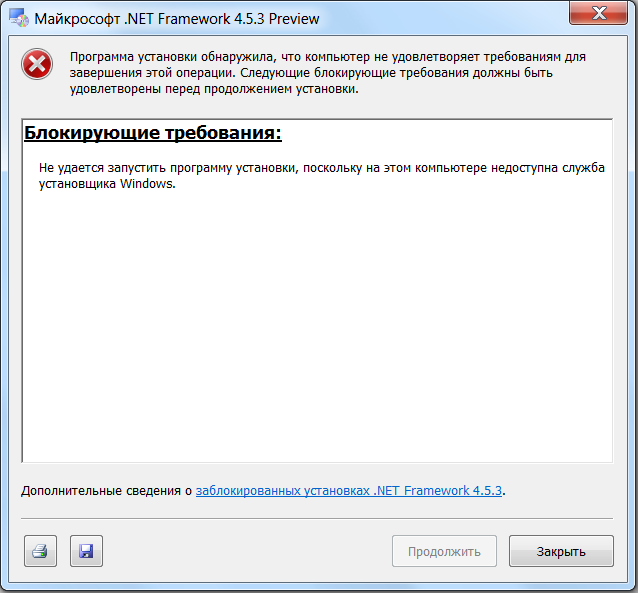 dll.
dll.
В третий раз, запустив команду «Выполнить», вносится «microsoft.net». В результате этого отображается следующая папка «Microsoft.NET», в которой находится несколько подпапок, среди которых важно найти, а затем открыть «Framework». Уже в ней нужно ещё найти одну подпапку «v2.0.50727», которую также следует удалить.
Следующим шагом предусматривается очистка реестра, который открыть можно, выполнив команду «regedit». Строки реестра, где упоминается Фреймворк, подлежат удалению.
Далее настоятельно рекомендуется отключить брандмауэр и антивирусную программу. Теперь необходимо полностью очистить содержимое папки «Temp».
И только теперь, когда успешно были проделаны все шаги алгоритма, пользователь может быть уверен в том, что «следы» Фреймворк успешно безвозвратно удалены, соответственно, можно приступать к новой установке платформы.
Процесс обновления
Случается и так, что, даже понимая, что такое NET Framework, установив его на компьютер, пользователи всё же сталкиваются с определёнными проблемами.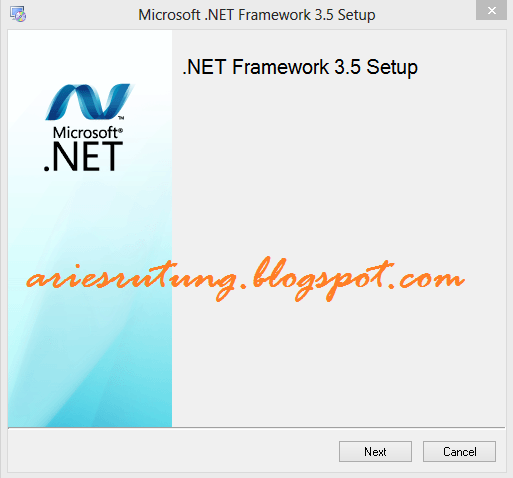 Связаны такие затруднения с тем, что установить Фреймворк удалось пользователю успешно, но только это случилось достаточно давно. За весьма продолжительное время появились новые версии Фреймворк, на которые ориентированы новые приложения. Естественно, в этом случае установить их не удастся, поскольку платформа не отвечает выдвигаемым требованиям.
Связаны такие затруднения с тем, что установить Фреймворк удалось пользователю успешно, но только это случилось достаточно давно. За весьма продолжительное время появились новые версии Фреймворк, на которые ориентированы новые приложения. Естественно, в этом случае установить их не удастся, поскольку платформа не отвечает выдвигаемым требованиям.
Именно в связи с этим возникает желание узнать, как обновить NET Framework.
Проблемы обновления
Желая обновить NET.Framework, пользователь также может столкнуться с проблемами, поскольку сам принцип обновления несколько отличается от такого же процесса, но ориентированного на другое программное обеспечение.
В частности, многие программы достаточно запустить, далее кликнуть по строке «Обновить», как будут дополнительно проинсталлированы только недостающие файлы, также обновятся базы, после чего программа сразу же обозначится новой версией.
К сожалению, применить такую же схему к NET.Framework не удастся. Разработчики указывают на то, что в реальности можно только удалить старые версии и установить новую, которую предварительно удалось закачать и сохранить на жёстком диске.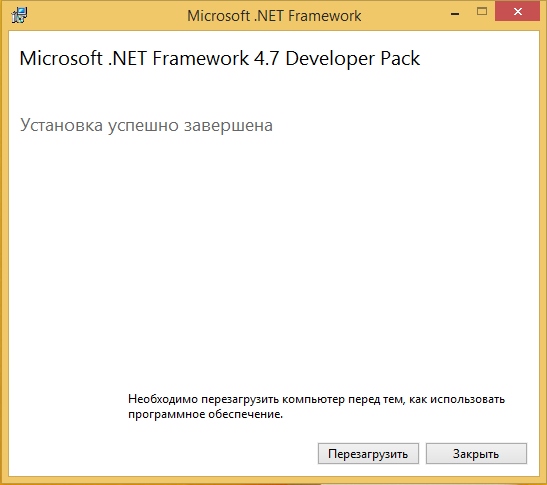
В связи с этим, если имеется такое желание, важно воспользоваться первоначально алгоритмом удаления, а потом сразу же алгоритмом установки платформы.
Итак, осознавая, насколько важна актуальная версия платформы NET.Framework, пользователь может самостоятельно осуществить ряд последовательных действий, завершив которые удастся достичь поставленных целей.
Почему в Установка и удаление программ входят несколько версий Microsoft .NET Framework?
.NET Framework – это среда программирования от Microsoft для разработчиков, которая упрощает создание приложений. Это было что-то новое в Windows XP, но сейчас оно обычно встроено в операционную систему Windows. Существует довольно много доступных версий .NET Framework – 1.1, 2.0, 3.0, 3.5, 4.0 и 4.5, которые можно установить в Windows, и это касается многих пользователей, если установка слишком большого количества . NET Frameworks может привести к замедлению работы системы. Это легко увидеть в Windows XP, где несколько версий Microsoft .NET Framework перечислены в разделе «Установка и удаление программ».
NET Frameworks может привести к замедлению работы системы. Это легко увидеть в Windows XP, где несколько версий Microsoft .NET Framework перечислены в разделе «Установка и удаление программ».
Однако в Windows 7 вы, вероятно, не увидите ни одного .NET Framework, перечисленного в разделе «Программы и компоненты», и большинство из них – это только Microsoft .NET Framework 4.5.1, если вы решили установить его из Центра обновления Windows.
Причина, по которой вы видите несколько версий .NET Framework в «Установка и удаление программ» для Windows XP, но не в более поздних версиях Windows, таких как 7, заключается в том, что когда .NET Framework включен как часть операционной системы, он не будет появляются в программах и функциях.
Windows 7 поставляется с предустановленной .NET Framework 3.5, 3.0 и 2.0, поэтому вы никогда не увидите эти версии в списке «Программы и компоненты», которые можно удалить. Поэтому, если вы устанавливаете любые другие версии .NET Framework, такие как 4. 5.1 или даже старую 1.1, эти две версии будут отображаться в разделе «Программы и компоненты». Для Vista .NET Framework 3.0 и 2.0 включены как часть компонента ОС, но только 2.0 включен по умолчанию, в то время как 3.0 можно включить вручную из программ и компонентов.
5.1 или даже старую 1.1, эти две версии будут отображаться в разделе «Программы и компоненты». Для Vista .NET Framework 3.0 и 2.0 включены как часть компонента ОС, но только 2.0 включен по умолчанию, в то время как 3.0 можно включить вручную из программ и компонентов.
Для Windows 8.1 .NET Framework 4.5.1 предустановлена и включена по умолчанию. Если у вас есть сторонние приложения, которые жестко запрограммированы на использование более старых версий .NET Framework, таких как 3.5, 3.0 или 2.0, хорошей новостью является то, что они уже включены в операционную систему, но просто не включены. Чтобы включить более старые версии .NET Framework в Windows 8.1, перейдите в Панель управления> Программы и компоненты> и нажмите Включить или отключить функции Windows расположен на левой боковой панели. При желании вы можете запустить его, набрав OptionalFeatures.exe в меню Пуск.
Дополнительный совет: Если компоненты Windows отображают пустой или пустой список, что является довольно распространенной проблемой, вы можете прочитать эту статью о том, как это исправить.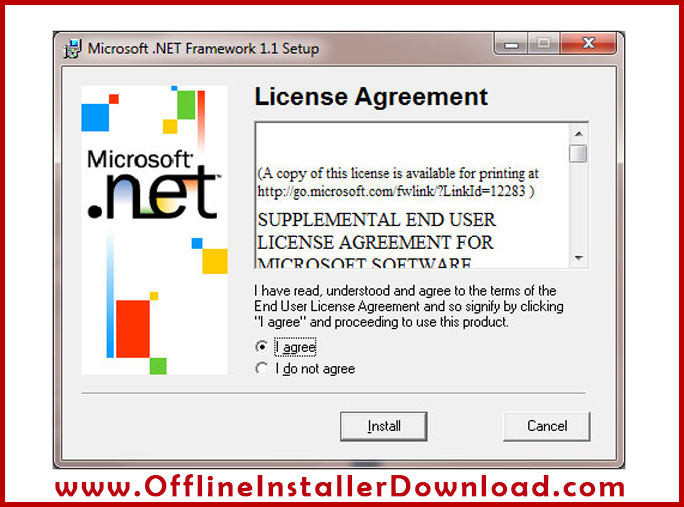
Просто установите флажок .NET Framework 3.5 (включая .NET 2.0 и 3.0) и нажмите кнопку «ОК». Функции Windows сообщат вам, что для завершения установки некоторых компонентов нужны файлы из Центра обновления Windows. Выберите «Загрузить файлы из Windows», чтобы продолжить.
Важная информация, которую вам нужно знать о .NET Framework 3.5, заключается в том, что всякий раз, когда эта конкретная версия установлена, она поставляется вместе с версиями 3.0 и 2.0. Вот почему, когда вы включаете .NET Framework 3.5 в Windows 8.1, он также включает .NET 3.0 и 2.0. В Windows 7 все 3 версии (3.5, 3.0, 2.0) предустановлены. Наконец, для XP, если у вас установлены все версии .NET Framework, попытка удаления 3.0 или 2.0 приведет к ошибке, говорящей о том, что «ее нельзя удалить, поскольку это повлияет на другие установленные приложения».
Если вы хотите избавиться от более старой версии .NET Framework в Windows XP, вы должны сначала удалить версию 3.5, затем 3.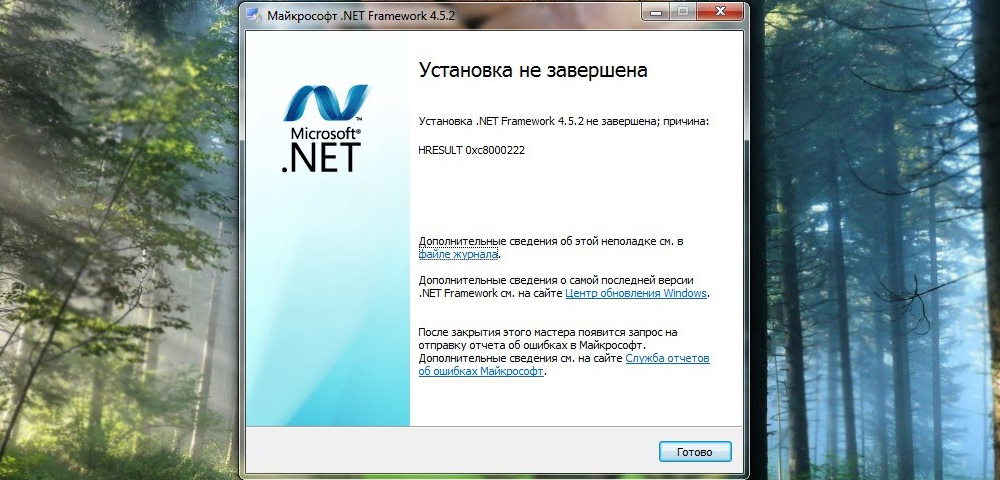 0 и, наконец, 2.0. Microsoft .NET Framework версии 4 и самая старая 1 являются независимыми и могут быть удалены в любое время.
0 и, наконец, 2.0. Microsoft .NET Framework версии 4 и самая старая 1 являются независимыми и могут быть удалены в любое время.
Дополнительные примечания: На самом деле нет необходимости хранить старые версии. NET Framework установлена в операционной системе, потому что они обратно совместимы. Это означает, что любые приложения, созданные с использованием более старых версий .NET Framework, будут работать с самой последней версией .NET Framework. Однако некоторые разработчики придерживаются плохой практики, включая дополнительные проверки для обеспечения наличия конкретной версии .NET Framework для запуска, и это вызывает проблемы обратной совместимости.
Мы протестировали, что наличие нескольких версий .NET Framework на самом деле не замедляет работу компьютера. Это занимает немного места на диске для файлов .NET Framework, но все же не так много, учитывая, что средний жесткий диск сегодня имеет размер не менее нескольких сотен ГБ. Единственное, что вам нужно беспокоиться, это то, что компьютер будет более подвержен уязвимостям безопасности, которые, к счастью, можно легко исправить, убедившись, что Центр обновления Windows настроен на автоматическую установку обновлений.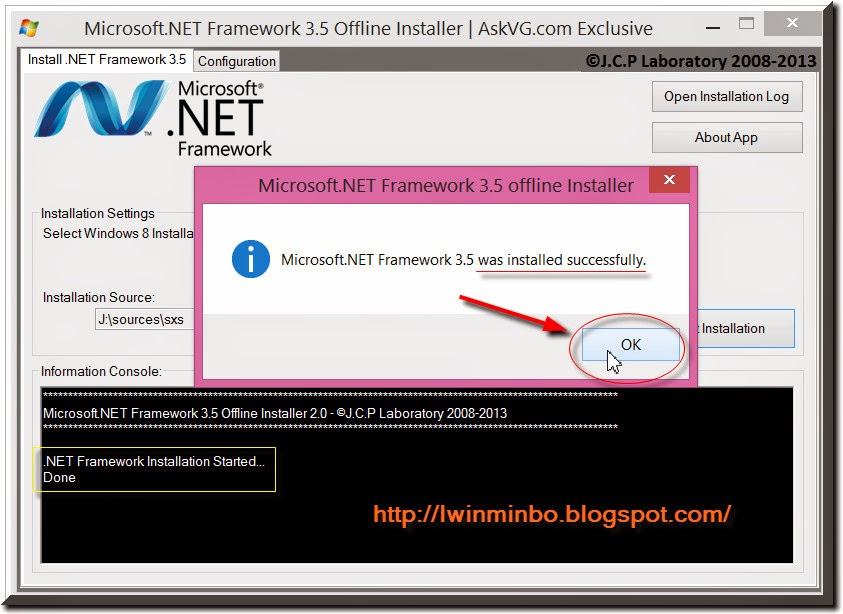
Язык C# и .NET Framework
1145C# спроектирован и разработан специально для применения с .NET Framework. Назначение .NET Framework — служить средой для поддержки разработки и выполнения сильно распределенных компонентных приложений. Она обеспечивает совместное использование разных языков программирования, а также безопасность, переносимость программ и общую модель программирования для платформы Windows. .NET Framework предлагает несколько готовых API-интерфейсов для разработки веб-приложений (ASP.NET), десктопных приложений (WPF), веб-апплетов (Silverlight), работы с базами данных (ADO.NET) и т.д.
- ASP.NET
ASP.NET является основной технологией для построения серверных элементов веб-приложений от Microsoft. Заинтересовать разработчиков в ASP.NET совсем нетрудно. Без преувеличения, ASP.NET является наиболее полной платформой для веб-разработки из всех, которые когда-либо создавались. Обширная поддержка шаблона проектирования MVC только прибавляет ASP.
 NET популярности.
NET популярности.- C# 5.0 и платформа .NET 4.5
В этом разделе приводится простое руководство C#, описывающее базовые синтаксические конструкции языка, а также простые API-интерфейсы .NET Framework — работа со сборками и рефлексией, использование многопоточности, файлов и сети.
- WPF
Windows Presentation Foundation (WPF) представляет собой обширный API-интерфейс для создания настольных графических программ имеющих насыщенный дизайн и интерактивность. В отличие от устаревшей технологии Windows Forms, WPF включает новую модель построения пользовательских приложений (в основе WPF лежит мощная инфраструктура, основанная на DirectX).
- Темы WPF
Темы WPF представляют собой наборы стилизованных шаблонов элементов управления WPF. Здесь я представляю разработанные мною темы.
- Silverlight
Технология Silverlight предназначена для создания мощных приложений, выполняемых в браузерах под управлением разных операционных систем.
 Приложения Silverlight обрабатываются надстройками браузеров. При обращении к веб-странице, содержащей компоненты Silverlight, надстройка браузера выполняет код Silverlight и выводит компоненты в заданную область на HTML-странице.
Приложения Silverlight обрабатываются надстройками браузеров. При обращении к веб-странице, содержащей компоненты Silverlight, надстройка браузера выполняет код Silverlight и выводит компоненты в заданную область на HTML-странице.- ADO.NET
Как и следовало ожидать, платформа .NET определяет возможности, которые позволяют непосредственно взаимодействовать с локальными и удаленными базами данных с помощью ADO.NET и Entity Framework.
- LINQ
Мощное расширение языка C# для работы с коллекциями в разных контекстах — с объектами C# (LINQ to Objects), с XML-документами (Linq to XML), с ADO.NET (LINQ to DataSet и SQL), с Entity Framework (LINQ to Entities).
- Expression Blend 4
Программа Expression Blend, разработанная корпорацией Microsoft, предназначена для создания приложений WPF и Silverlight на промышленном уровне. Это инструментальное средство предоставляет пользователю развитый графический интерфейс, в котором можно создавать и настраивать настольные программы (WPF API) и веб-приложения (Silverlight API).
 При этом вся необходимая XAML-разметка формируется автоматически.
При этом вся необходимая XAML-разметка формируется автоматически.- Entity Framework 6
Entity Framework предоставляет возможность работы с базами данных через объектно-ориентированный код C#. Благодаря этому, вместо построения сложных и подверженных ошибкам инструкций SQL, можно использовать язык запросов LINQ.
- SQL Server 2012 и T-SQL
Система управления базами данных SQL Server является наилучшим выбором для широкого диапазона конечных пользователей и программистов баз данных, работающих над созданием бизнес-приложений. Transact-SQL (T-SQL) — язык реляционной базы данных системы SQL Server, который обладает несколькими нестандартными свойствами, которые неизвестны пользователям, знакомым только с языком SQL.
- Приложения Windows Store
В операционно системе Windows 8 появился новый API-интерфейс для приложений Windows Store, который называется Windows Runtime.
 Эти приложения представлены общим стилем Metro, имеют графический интерфейс в виде плиток и разрабатываются в основном для планшетных устройств и смартфонов, хотя так же хорошо работают и на десктопных компьютерах. Приложения Windows Runtime можно разрабатывать используя три разных подхода: с использованием JavaScript и HTML, C++ и XAML или C# и XAML. Мы будем использовать последний вариант в этом руководстве.
Эти приложения представлены общим стилем Metro, имеют графический интерфейс в виде плиток и разрабатываются в основном для планшетных устройств и смартфонов, хотя так же хорошо работают и на десктопных компьютерах. Приложения Windows Runtime можно разрабатывать используя три разных подхода: с использованием JavaScript и HTML, C++ и XAML или C# и XAML. Мы будем использовать последний вариант в этом руководстве.
Как узнать, какая версия .NET Framework 4 установлена на вашем компьютере — Справочный центр GSX
Последнее обновление: . Автор: Алан Карсон .
Чтобы получить точный список версий .NET Framework, установленных на компьютере с Windows, вы можете просмотреть реестр или запросить его с помощью кода PowerShell.
Начиная с Windows 10, версия . NET Framework больше не указана в разделе «Программы и компоненты панели управления Windows».Вместо этого он хранится в реестре Windows как код и номер сборки, которые необходимо перевести в удобочитаемую версию. Для GSX Monitor 12.3+
NET Framework больше не указана в разделе «Программы и компоненты панели управления Windows».Вместо этого он хранится в реестре Windows как код и номер сборки, которые необходимо перевести в удобочитаемую версию. Для GSX Monitor 12.3+
В этой статье мы описываем оба метода получения версии .NET Framework, установленной на вашем компьютере.
GSX Предварительные требования | Windows 10 | .NET Framework 4
Инструкции
Мы предоставляем здесь сценарий PowerShell (также доступный в виде текстового файла), который вы можете использовать для возврата установленного.NET Framework версии. В качестве альтернативы мы посмотрим, где код и номер сборки хранятся в реестре Windows, чтобы вы могли определить версию .NET вручную, не запуская какой-либо код на своем компьютере.
Метод PowerShell
- Скачать прикрепленный скрипт Get-NetFrameworkVersion.ps1
- Щелкните сценарий правой кнопкой мыши и выберите «Выполнить с помощью PowerShell.
 ».
». - Последним выводом будет установленная версия Framework 4:
- Теперь вы знаете, какая версия.NET Framework работает на компьютере с Windows.
Ручной метод
- Запустите редактор реестра, набрав regedit в поле Run .
- С левой стороны перейдите к HKEY_LOCAL_MACHINE \ SOFTWARE \ Microsoft \ NET Framework Setup \ NDP \ v4 \ Full
- Если подраздел Full отсутствует, значит, у вас не установлена .NET Framework 4.5 или более поздней версии.
- Выберите ключ внутри раздела Full :
- Справа найдите значение DWORD Версия :
- Обратите внимание на шестизначный номер в скобках и найдите его в таблице ниже:
| .NET Framework 4.5 | 378389 | |
.NET Framework 4.5.1, установленный с Windows 8. 1 1 | 378675 | |
| .NET Framework 4.5.1, установленный в Windows 8, Windows 7 SP1 или Windows Vista SP2 | 378758 | |
| .NET Framework 4.5.2 | 379893 | |
| .NET Framework 4.6, установленная с Windows 10 | 393295 | |
| .NET Framework 4.6, установленная на всех остальных версиях ОС Windows | 393297 | |
| .NET Framework 4.6.1, установленная в Windows 10 | 394254 | |
| .NET Framework 4.6.1, установленная на всех остальных версиях ОС Windows | 394271 | |
| .NET Framework 4.6.2, установленная в юбилейном обновлении Windows 10 | 394802 | |
| .NET Framework 4.6.2 установлена на всех остальных версиях ОС Windows | 394806 | |
| .NET Framework 4.7, установленный в Windows 10 Creators Update | 460798 | |
. NET Framework 4.7, установленная на всех остальных версиях ОС Windows NET Framework 4.7, установленная на всех остальных версиях ОС Windows | 460805 | |
| .NET Framework 4.7.1, установленная в Windows 10 Fall Creators Update | 461308 | |
| .NET Framework 4.7.1 установлен на всех остальных версиях ОС Windows | 461310 | |
| платформа.NET Framework 4.7.2, установленная в Windows 10 с обновлением за апрель 2018 г. | 461808 | |
| .NET Framework 4.7.2 установлен на всех остальных версиях ОС Windows | 461814 |
Имея возможность устанавливать и запускать несколько версий .NET Framework на компьютерах Windows, вы можете заметить, что .NET Framework состоит из двух основных компонентов, версии которых имеют отдельные версии:
- Набор из сборок , которые представляют собой коллекции типов и ресурсов, которые обеспечивают функциональность для ваших приложений.
 Сборки .NET Framework и имеют одинаковый номер версии.
Сборки .NET Framework и имеют одинаковый номер версии. - Общеязыковая среда выполнения (CLR) , которая управляет и выполняет код вашего приложения. CLR идентифицируется своим собственным номером версии (см. «Версии и зависимости»).
Загрузки:
- Get-NetFrameworkVersion.ps1 (4 КБ)
- Get-NetFrameworkVersion.текст (4 КБ)
Была ли эта статья полезной?
35 из 49 нашли этот материал полезнымПроверьте свою DOTNET
Как узнать, какие версии .NET установлены на вашем компьютере:
Есть много способов проверить, какая версия.NET (DOTNET), на которую вы установили твой компьютер. Вот несколько распространенных методов.
Проверьте .NET в файловой системе
Вы можете проверить установленные версии .NET, перейдя в Microsoft.NET \ Framework. в папках Windows. Полный путь обычно — C: \ Windows \ Microsoft.NET \ Framework. У каждой из установленных версий .NET будет своя папка.
Поищите в реестре.NET устанавливает
Вы также можете проверить, какие версии .NET установлены, заглянув в свой реестр. в следующих местах:
HKEY_LOCAL_MACHINE \ SOFTWARE \ Microsoft \ .NETFramework
или
HKEY_LOCAL_MACHINE \ SOFTWARE \ Microsoft \ NET Framework Setup \ NDP ( лучше ) Проверьте реестр, выполнив следующие действия:
- Нажмите кнопку Microsoft Пуск
введите «regedit»
и нажмите ввод. - Если вы используете Windows 7, вы, вероятно, столкнетесь с сообщением «Хотите ли вы чтобы разрешить следующей программе вносить изменения в этот компьютер? »Щелкните [Да] кнопку, чтобы открыть редактор реестра, даже если вы не собираетесь ничего редактировать.
- Перейдите в одно из двух мест реестра, перечисленных выше.
Ниже показано первое место в реестре на моем компьютере.
На следующем рисунке показано второе место. Обратите внимание, что это место показывает больше деталь? Вот почему я предпочитаю это.
Установленные программы
Хотя, очевидно, не так подробно, как проверка установки NET Framework в реестре, вы также можете увидеть, какие версии .NET установлены, проверив список установленных программы.Зайдите в Панель управления вашего компьютера и выберите «Установка и удаление программ». Если вы используете Windows 7, вам может потребоваться просто нажать кнопку «Удалить программу». ссылку вместо этого. Не волнуйтесь, вы не собираетесь ничего удалять.
Вот как это выглядит в Windows 7. Обратите внимание, что я все еще могу увидеть немного больше деталей. в файловой системе (первый способ) или NET Framework Setup в системном реестре?
Совместимость: Windows 7 (любая версия), Windows Vista (любая версия), Windows XP Professional или Windows XP Home Edition (без других версий XP)
Что такое.NET Framework (.NET)?
Что означает .NET Framework (.NET)?
.NET framework — это среда разработки программного обеспечения от Microsoft. Он предоставляет контролируемую среду программирования, в которой программное обеспечение может разрабатываться, устанавливаться и запускаться в операционных системах на базе Windows.
Основные конструктивные особенности:
- Взаимодействие: это позволяет программам, разработанным для .NET, получать доступ к функциям программ, разработанных вне .NET.
- Common Runtime Engine: также известная как общеязыковая среда выполнения, это позволяет программам, разработанным на.NET для демонстрации общего поведения в использовании памяти, обработке исключений и безопасности.
- Независимость от языка: Спецификации инфраструктуры общего языка (CLI) позволяют обмениваться типами данных между двумя программами, разработанными на разных языках.
- Библиотека базовых классов: библиотека кода для наиболее распространенных функций — используется программистами, чтобы избежать повторной перезаписи кода.
- Простота развертывания. Существуют инструменты, обеспечивающие простоту установки программ без вмешательства в работу ранее установленных приложений.
- Безопасность: Программы, разработанные в .NET, основаны на общей модели безопасности.
Techopedia объясняет .NET Framework (.NET)
.NET занимает центральное место в всеобъемлющей стратегии развития Microsoft и составляет конкуренцию Java организации. Он настолько важен для разработки на платформах Windows, что его использование зависит от контекста. Например, о «.NET-разработчике» принято говорить как о программисте, работающем в среде разработки Microsoft.С другой стороны, при написании кода разработчик ссылается на конкретную версию Framework, с которой работает — .NET 2.0, вышедшая в 2005 году, сильно отличается от .NET 4.0, которая была поставлена в 2010 году.
Даже хотя этот термин пишется как «.NET», это не аббревиатура. Он произносится как «точка-сеть» и иногда записывается как «точка-сеть» или «точка-сеть».
Что нового в Microsoft .Net Framework 4.8
Microsoft выпустила .Net Framework 4.8, последняя версия платформы разработки приложений для Windows. Обновление содержит ряд исправлений ошибок, исправлений безопасности и улучшений для Common Language Runtime, ASP.Net, Windows Forms, Windows Presentation Foundation и Windows Communication Foundation.
Где скачать .Net Framework 4.8
Вы можете загрузить производственную версию .Net Framework с сайта Microsoft .Net.
Текущая версия: Новые функции в .Net Framework 4.8
Выпущено 18 апреля 2019 г., .Net Framework 4.8 включает следующие новые функции и улучшения:
- Для NGEN (Native Image Generator) образы в .Net Framework больше не имеют записываемых и исполняемых разделов. Это уменьшает площадь поверхности, доступную для атак, которые пытаются выполнить произвольный код путем изменения адресов памяти NGEN.
- Проверка на наличие вредоносных программ теперь инициируется для всех сборок, загруженных с диска или по сети. Ранее среда выполнения .Net только инициировала сканирование (с помощью Защитника Windows и стороннего программного обеспечения для защиты от вредоносных программ, реализующего интерфейс сканирования защиты от вредоносных программ) сборок, загруженных с диска.
- JIT-компилятор .Net Framework 4.8 основан на .Net Core 2.1. Исправления ошибок и оптимизация на основе генерации кода из .Net Core 2.1 теперь доступны в .Net Framework.
- В BCL (библиотека базовых классов) была улучшена внешняя библиотека сжатия Zlib, уменьшено количество финализаций объектов в результате использования X509Certificate2 и связанных типов, а также добавлен API для получения отпечатков пальцев с вызывающей стороной -заданный алгоритм дайджеста.
- Кроме того, BCL калибра.Net Framework 4.8 снижает влияние FIPS (федеральных стандартов обработки информации) на криптографию. Начиная с .Net Framework 2.0, классы провайдеров криптографии выдают исключение, когда криптографические библиотеки настроены в режиме FIPS. В .Net 4.8 эти исключения больше не будут выбрасываться по умолчанию.
- Для Windows Forms предлагаются усовершенствования специальных возможностей для улучшения передачи данных приложения людям с ослабленным зрением.
- В ASP.Net исправлена проблема, связанная с обработкой многозначных HTTP-заголовков, которые могут повлиять на обработку составных данных. Были исправлены проблемы
- CLR (Common Language Runtime), в которых неверные значения отправлялись как EventListeners.
- Включенные метки в Windows Forms теперь всегда отображаются с помощью высококонтрастного цвета текста, когда включен высококонтрастный режим. Это влияет на приложения, перекомпилированные для целевой платформы .Net Framework 4.8.
- Алгоритм хеширования, используемый для генерации контрольных сумм файлов XOML при построении проектов с файлами XOML, был изменен. Разработчики по-прежнему могут использовать предыдущий алгоритм.
- Доработан алгоритм хеширования для расчета ключей к кешам внутренней памяти. Разработчики по-прежнему могут использовать предыдущий алгоритм.
- Исправлена утечка памяти, влияющая на HttpWebRequest при обмене данными с HTTPS-сервером через прокси.
- В Windows Presentation Foundation исправлена утечка памяти, возникавшая при удалении элементов данных из родительских коллекций при наличии UIAutomation.
- Windows Presentation Foundation добавила поддержку для каждого монитора V2 DPI Awareness и Mixed-Mode DPI.
- В Windows Communication Foundation исправлена проблема специальных возможностей, из-за которой элементы управления ComboBox некорректно отображались в высококонтрастных темах.
- В Windows Communication Foundation ServiceHealthBehavior представлен как поведение службы, добавленное в коллекцию ServiceDescription.Behaviors. Он может возвращать состояние работоспособности службы с кодами ответа HTTP и обеспечивать публикацию работоспособности службы.
Предыдущая версия: Новые функции в.Net Framework 4.7.2
Уже популярная в таких технологиях, как Spring Framework, внедрение зависимостей позволяет одному объекту предоставлять зависимости другого объекта. .Net Framework 4.7.2 упрощает использование этой возможности в веб-формах ASP.net. Поддерживается внедрение на основе установщиков, интерфейсов и конструкторов, а также могут быть подключены другие инфраструктуры внедрения зависимостей.
Другие новые функции в .Net Framework 4.7.2 включают:
- Свойство
SameSiteдобавлено в ASP .Net, чтобы утверждать, что cookie не следует отправлять с межсайтовыми запросами. АтрибутSameSiteпредназначен для уменьшения утечки информации и защиты от атак межсайтовой подделки. Свойство добавлено вHttpCookieType. Он также присутствует в файлах cookie FormsAuthentication и SessionState. - Для повышения безопасности и соответствия требованиям аутентификация Azure Active Directory поддерживается с помощью ключевого слова интерактивной аутентификации, добавленного к многофакторной аутентификации.Это расширение строки подключения SqlClient. API
- добавляются к стандартным типам коллекций, обеспечивая новые функции, такие как конструкторы HashSet, которые позволяют создавать HashSet с емкостью. Это дает преимущество в производительности, если известно, каков размер HashSet.
- Криптографические улучшения упрощают создание объектов RSA и DSA и вызов
ImportParameters. В - Windows Presentation Foundation (WPF) добавлена функция ссылок
StaticResource, позволяющая помощнику по диагностике получать уведомления при разрешении ссылкиStaticResource.Например, помощник по диагностике, такой как средство редактирования и продолжения Visual Studio, может захотеть обновить использование ресурса при его изменении или замене значения в словаре ресурсов. - Класс
WorkflowDesignerColorsбыл добавлен для улучшения взаимодействия с пользовательским интерфейсом в высококонтрастном режиме. - Благодаря декомпрессии Zlib увеличена пропускная способность распаковки архивов Zip с использованием встроенной реализации Zip. Рабочие нагрузки
- .Net Framework теперь могут генерировать запросы на подпись сертификатов, что позволяет создавать запросы в существующих инструментах.
- Поддержка каждого монитора была добавлена для Windows Presentation Foundation и приложений VSTO (Visual Studio Tools for Office) с поддержкой HDPI, развернутых с помощью ClickOnce.
- Улучшена поддержка .Net Standard 2.0.
- Помощники по диагностике могут найти ResourceDictionaries, созданные на основе заданного URI источника.
Предыдущая версия: что нового в .Net Framework 4.7.1
С выпуском Microsoft .Net Framework 4.7.1 в середине октября 2017 года платформа разработки существенно улучшила сборку мусора, безопасность и настройку приложений.
Для повышения производительности выделения памяти, особенно для выделения кучи больших объектов, архитектурное изменение сборщика мусора разделяет выделение кучи на кучи малых и больших объектов. Приложения, которые выделяют много больших объектов в куче, должны столкнуться с уменьшением числа конфликтов за блокировку выделения и более высокой производительностью.
Обновление также добавляет параметры безопасного хеширования для проверки подлинности форм ASP.Net, включая SHA-2 (алгоритм безопасного хеширования), более надежный преемник SHA-1.Для совместимости SHA-1 по-прежнему используется по умолчанию. SHA-2 также поддерживается для Message.HashAlgorithm, который определяет алгоритм хеширования, используемый постановкой сообщений в очередь при аутентификации.
Новые построители конфигурации в .Net 4.7.1 позволяют разработчикам вводить и создавать конфигурацию для приложений во время выполнения. Данные конфигурации могут быть взяты из источников помимо файла конфигурации; в предыдущих версиях .Net конфигурация статическая. С помощью построителей конфигурации приложения могут применять определенный набор построителей к разделу config.Строители могут изменять данные конфигурации, содержащиеся в разделе конфигурации, или создавать их с нуля, даже извлекая новые данные из источников, отличных от статических файлов.
Другие функции обновления включают:
- Поддержка спецификации .Net Standard 2.0, которая включает набор API-интерфейсов, совместно используемых несколькими реализациями .Net.
- Улучшения специальных возможностей в WPF (Windows Presentation Foundation) и Windows Forms, включая улучшения высокой контрастности, улучшенные шаблоны пользовательского интерфейса и улучшенные возможности таких инструментов, как Экранный диктор.
- Поддержка визуальной диагностики в WPF, которая позволяет использовать инструменты для анализа визуальных деревьев XAML.
- Поддержка компилятором
ReadOnlyReferencesна языке C # 7.2 для передачи переменных по ссылке, но без изменения данных. - API обнаружения функций среды выполнения, чтобы определить, поддерживает ли среда выполнения конкретную функцию.
- Serializable
SystemValueTuple, что должно упростить миграцию из системы.Кортежсоответствует новому синтаксису кортежа в C # 7.0 и Visual Basic 15.5. - API ASP.Net, предоставляющий стандартизированный способ создания объекта
HttpCookieиз строки и захвата свойств файлов cookie, таких как дата истечения срока действия и путь. - Функция этапов выполнения в ASP.Net, называемая
ExecutionStepInvoker, которая позволяет разработчикам выполнять этапы выполнения внутри своего кода, а не в заранее определенном конвейере ASP.Net. Эта функция предназначена для библиотек, связанных с потоком выполнения приложения.
Copyright © 2019 IDG Communications, Inc.
Зачем это нужно и как установить в Windows
Если вы часто загружаете и устанавливаете программное обеспечение, вы, вероятно, столкнулись с ошибками, связанными с Microsoft .NET Framework . Две самые распространенные ошибки? Либо он не установлен в вашей системе, либо у вас неправильная версия.
Почему это происходит? И что еще более важно, что это так называемое.NET Framework, и почему это должно вас волновать? Во многих отношениях .NET Framework — это то, что позволяет современной Windows быть тем, чем она является.
Что это .NET Framework?
Перво-наперво: произносится как dot net .
Прежде чем мы погрузимся в , что такое .NET Framework, может быть более полезным изучить , почему существует .NET Framework. Для этого вам понадобится немного контекста программирования — но если вы никогда в жизни не кодировали ни одной вещи, не волнуйтесь! Это объяснение предполагает, что у вас абсолютно нулевой опыт программирования.
Вы, наверное, уже знаете, что программисты (т.е. люди, которые создают программное обеспечение) должны «писать код», чтобы создавать приложения для Windows. Они делают это, используя разные «языки программирования», которые позволяют писать код, который сообщает компьютеру, что делать.
Кредит изображения: Лабиринтами через ShutterstockПроблема в том, что языки программирования сами по себе примитивны. Они могут обрабатывать простые вычисления, такие как сложение и умножение, но не могут делать ничего большего. Хотите разместить на экране текст или изображения? Затем вам нужно будет написать кучу кода, используя для этого самые основные компоненты языка, а это может занять много времени.
Вот где.В дело вступает .NET Framework. По своей сути .NET Framework предоставляет полную коллекцию уже написанного кода (написанного и поддерживаемого Microsoft), который программисты могут использовать для быстрого создания программного обеспечения. Например, .NET Framework выполняет множество скучных закулисных операций, таких как указание Windows, как рисовать окно на экране — как программисту мне просто нужно указать, какой текст включать, как меню выложены, что должны делать кнопки при нажатии и т. д.
Но .NET Framework — это гораздо больше. Он предоставляет дополнительные инструменты, которые могут ускорить общее время разработки, а также дополнительные API (что, черт возьми, такое API?), Которые программисты могут использовать для простого взаимодействия с определенными службами, такими как Магазин Windows. Вместо того, чтобы писать от руки весь код, необходимый приложению для того, чтобы его можно было рассматривать как приложение UWP (универсальная платформа Windows), например, .NET Framework предоставляет все это.
Но у создания приложения с расширением.NET Framework: ваш компьютер не знает, как запускать приложения на основе Framework, если в вашей системе не установлена платформа.
Это означает, что файл.NET Framework фактически состоит из двух частей. Первая часть содержит весь уже написанный код, который нужен программистам (ранее назывался SDK, но теперь называется Dev Packs). Вторая часть содержит программу, которая может «интерпретировать» код .NET Framework в команды для операционной системы, позволяя запускать приложения, написанные с помощью .NET Framework (известные как распространяемый пакет, но некоторые также называемые средой выполнения).
Это похоже на Java в том, что вам необходимо установить среду выполнения Java, чтобы запускать приложения, написанные на Java.
Короче говоря: как обычный пользователь, который не будет программировать приложения, вам нужно только это.Распространяемые пакеты .NET Framework.
Как установить.NET Framework
Большинство компьютеров с Windows поставляются с расширением.NET Framework уже установлен, но ваш может быть устаревшим. Например, Windows 8 и 8.1 поставляются с версией 4.5.1, а Windows 10 может поставляться с установленным 4.6, 4.6.1 или 4.6.2, в зависимости от новизны компьютера.
Если вам нужно установить более новую версию, процесс прост.На момент написания этой статьи .NET Framework достигла версии 4.6.2, поэтому мы будем ее устанавливать. Будущие версии фреймворка должны быть так же просты в установке.
Изображение предоставлено: Хакимуллин Александр через ShutterstockОбратите внимание, что вы можете установить.NET Framework через Центр обновления Windows, но это будет намного проще, если вы просто воспользуетесь описанным ниже ручным методом. Возможно, у вас все равно отключен или отложен Центр обновления Windows, и в этом случае это будет предпочтительным методом.
Прежде чем начать -.NET Framework 4.6.2 можно установить в Windows 10, Windows 8.1 и Windows 7 SP1 в системах x86 и x64. Microsoft рекомендует не менее 2,5 ГБ неиспользуемого дискового пространства, чтобы установка прошла без сбоев.
Как и большинство своих продуктов, Microsoft предлагает два типа установщиков: веб-установщик и автономный установщик.
Веб-установщик изначально чрезвычайно мал (менее 2 МБ), но загружает все необходимые компоненты в процессе установки, для чего требуется стабильное и стабильное подключение к Интернету.
Автономный установщик — это более крупная предварительная загрузка (примерно 60 МБ), которая не требует доступа в Интернет во время установки.Выберите этот вариант, если вы хотите установить на отдельный компьютер с плохим Интернетом или без Интернета.
Любой из них подходит, но мы предпочитаем использовать автономный установщик, потому что он более надежен и вы можете повторно использовать его, если вам нужно переустановить.NET Framework по какой-то причине. После загрузки процесс установки довольно прост. Просто следуйте указаниям мастера, как при установке любого другого приложения.
Загрузить: .NET Framework 4.6.2 Веб-установщик
Загрузить: .NET Framework 4.6.2 Автономный установщик
Обратите внимание, что установка 4.Версия .NET Framework 6.2 — это обновление на месте предыдущих версий, начиная с 4.5 (включая 4, 4.5, 4.5.1, 4.5.2, 4.6 и 4.6.1), поэтому не удаляйте эти старые версии после факт. Версии 3.5 SP1 и более ранние хранятся как отдельная установка.
По умолчанию.NET Framework устанавливается на английском языке независимо от того, какой установщик вы используете. Чтобы локализовать его на другой язык, необходимо загрузить соответствующий языковой пакет той же версии .NET Framework (в данном случае 4.6.2). Языковые пакеты доступны только как автономные установщики.
На странице загрузки ниже выберите нужный язык, подождите, пока страница перезагрузится, затем нажмите «Загрузить».
Загрузить: .NET Framework 4.6.2 языковой пакет
Еще одна вещь о.NET Framework
Несколько лет назад Microsoft пошла дальше и открыла исходный код платформы.NET Framework, что позволяет любому внести свой вклад в разработку .NET Framework. Это привело к тому, что Microsoft стала самой активной организацией на GitHub.
Что это значит для тебя? В основном это означает, что.NET-приложения будут становиться все более распространенными в будущем — и не только более распространенными, но и более качественными. Даже если вы зашли так далеко, никогда не используя приложение .NET, вы, вероятно, скоро это сделаете.
Так что вы можете установить Framework прямо сейчас.
Это помогло? Если да, сообщите нам об этом ниже! Если у вас есть вопросы, не стесняйтесь их задавать.
Ваш телефон тайно всегда записывает: как запретить Google слушатьГугл всегда слушает ваш телефон? Вот факты и как заставить Google вас не слушать.
Читать далее
Об авторе Джоэл Ли (Опубликовано 1560 статей)Джоэл Ли — главный редактор MakeUseOf с 2018 года.У него есть степень бакалавра наук. Кандидат компьютерных наук и более девяти лет профессионального опыта написания и редактирования.
Более От Джоэла ЛиПодпишитесь на нашу рассылку новостей
Подпишитесь на нашу рассылку, чтобы получать технические советы, обзоры, бесплатные электронные книги и эксклюзивные предложения!
Еще один шаг…!
Подтвердите свой адрес электронной почты в только что отправленном вам электронном письме.
Установка и устранение неполадок .NET Framework
Microsoft .NET Framework — это программная среда для создания различных приложений для Windows. Многие популярные приложения используют его для работы, а для работы некоторых приложений требуется определенная версия среды выполнения .NET Framework. Windows 10 включает поддержку версии 2.0 и выше. Здесь мы рассмотрим, как включить установку и устранить неполадки.
Иногда старые приложения не устанавливаются или не запускаются правильно, потому что им требуются более старые версии среды выполнения .NET. Однако в Windows 10 они не включены по умолчанию, что может стать проблемой. Здесь мы рассмотрим, как включить установку и устранить неполадки.
Включение .NET Framework в Windows 10
Если версия .NET Framework, необходимая для программы, не установлена; вы получите сообщение об ошибке, подобное показанному ниже. В сообщении об ошибке приложения обычно указывается требуемая версия..NET 3.5, входящий в состав Windows 10, включает полный установочный пакет, который включает полные установочные пакеты среды выполнения для .NET 2.0 и 3.0 для предыдущих версий Windows. Таким образом, нет необходимости загружать старую версию, если этого требует ваше приложение.
Сначала нажмите клавишу Windows + R и введите : optionalfeatures.exe и нажмите Enter. Появится диалоговое окно «Включение или выключение компонентов Windows». Разверните .NET Framework 3.5 (включает .NET 2.0 и 3.0). Отключите и Windows Communication Foundation HTTP-активацию и Windows Communication Foundation без HTTP-активации. Щелкните OK, чтобы начать установку.
Затем щелкните Загрузить файлы из Центра обновления Windows и подождите, пока файлы будут загружены и установлены.
По завершении установки закройте все установленные и перезагрузите компьютер. Это оно. Теперь вы можете начать использовать программы, для которых требуются старые версии.NET Framework.
Устранение неполадок при установке .NET Framework
Иногда установка .NET Framework может оказаться сложной из-за множества факторов, таких как поврежденные системные файлы или отсутствие активного подключения к Интернету. Начнем с первого варианта, который заключается в восстановлении соответствующих файлов, используемых для упрощения установки .NET Framework.
Первое, что вам понадобится, это доступ к установочному носителю Windows 10. Если у вас его нет, ознакомьтесь с нашей статьей о том, как загрузить файл ISO.Вставьте диск с Windows 10 или смонтируйте ISO-файл Windows. Подробнее об использовании файлов ISO в Windows 10 читайте в нашей статье: Как смонтировать и записать файлы ISO в Windows 10.
Нажмите клавишу Windows + X , чтобы открыть скрытое меню опытного пользователя, а затем выберите Командная строка (администратор). .
Теперь вам нужно ввести следующую команду:
DISM / Online / Enable-Feature / FeatureName: NetFx3 / Source: d: \ sources \ sxs / All / LimitAccess
Перезагрузите компьютер и попробуйте включение.NET Framework снова. Если проблема не исчезнет, следующий вариант, который вы можете попробовать, — это ремонт ПК с обновлением с помощью расширенного запуска. Используя ISO-образ Windows 10 или установочный диск, запустите программу установки и следуйте инструкциям на экране. Ремонтное обновление похоже на обновление на месте; вы просто заменяете поврежденные системные файлы новыми с установочного носителя.
2013 — для этого продукта требуется Microsoft .Net Framework 4.5
2013 — для этого продукта требуется Microsoft .Net Framework 4.5 — SharePoint Stack ExchangeСеть обмена стеков
Сеть Stack Exchange состоит из 176 сообществ вопросов и ответов, включая Stack Overflow, крупнейшее и пользующееся наибольшим доверием онлайн-сообщество, где разработчики могут учиться, делиться своими знаниями и строить свою карьеру.
Посетить Stack Exchange- 0
- +0
- Авторизоваться Зарегистрироваться
SharePoint Stack Exchange — это сайт вопросов и ответов для энтузиастов SharePoint.Регистрация займет всего минуту.
Зарегистрируйтесь, чтобы присоединиться к этому сообществуКто угодно может задать вопрос
Кто угодно может ответить
Лучшие ответы голосуются и поднимаются наверх
Спросил
Просмотрено 70к раз
Я уже установил Microsoft.Net Framework 4.5 в Windows Server 2012 Release Candidate Data Center с использованием функций. но когда я начал устанавливать SharePoint 2013 , появляется следующая ошибка.
Установка не может быть продолжена из-за следующих ошибок: Этот продукт требуется Microsoft .Net Framework 4.5
, если я пытаюсь переустановить, он показывает, что он уже установлен.
какое-нибудь решение этой ошибки ..?
Создан 06 мар.
Викалп Кападия94544 золотых знака1212 серебряных знаков4343 бронзовых знака
Как упоминал @jubblerbug, это может произойти, если у вас уже есть.NET Framework 4.6, установленной до SharePoint 2013 (например, если вы сначала установили Visual Studio 2015). Я не мог использовать обходной путь Microsoft, так как возможность удаления .NET Framework 4.5 была отключена, и возможности удалить обновление .NET 4.6 также не было. Поэтому я использовал Process Monitor, чтобы проверить, что делает setup.exe, и найти наименее инвазивный способ обойти проблему.
ПРЕДУПРЕЖДЕНИЕ. Этот метод полностью не поддерживается и должен использоваться только в средах разработки. Подождите, пока Microsoft исправит проблему, прежде чем применять к промежуточной или производственной средам.
- Запустить regedit.exe от имени администратора
- Перейдите к
HKEY_LOCAL_MACHINE \ SOFTWARE \ Microsoft \ NET Framework Setup \ NDP \ v4 - Щелкните правой кнопкой мыши узел
v4, выберите «Экспорт» и сохраните файл экспорта в надежном месте — он понадобится вам позже - Щелкните правой кнопкой мыши узел
v4и выберите Разрешения - Нажмите Advanced
- Измените владельца на свою учетную запись администратора, отметьте «Заменить владельца подконтейнеров и объектов» и нажмите «ОК».
- Пройдите через каждый узел под
v4и:- Щелкните правой кнопкой мыши узел и выберите Разрешения
- Установите для учетной записи администратора полный доступ и нажмите ОК.
- Измените любое значение
версии, которое вы найдете из 4.6. x до 4.5. x (я использовал 4.5.51209)
- Запускайте программу установки SharePoint 2013, пока не увидите экран «Запуск мастера настройки».
- Снимите флажок с опции запуска мастера настройки и нажмите Закрыть
- Найдите ранее экспортированный файл .reg и дважды щелкните его
- Подтвердите Да, что вы хотите импортировать его обратно в реестр
- Перезагрузитесь и продолжите процесс установки
Создан 25 янв.
Алекс АнгасАлекс Ангас5,94188 золотых знаков4646 серебряных знаков8989 бронзовых знаков
2Решение, которое сработало для меня:
- Открыть Центр обновления Windows
- Посмотреть историю обновлений
- Найдите номер KB в Microsoft.NET Framework 4.6.1 для Windows Server 2012 R2 для x64 ( KB3102467 ) »
- Открыть «Программа и возможности»
- Найдите KB ( KB3102467 ) и удалите его
- Теперь продолжите установку SharePoint .
Создан 19 апр.’16 в 13: 502016-04-19 13:50
TimTim8111 золотой знак1212 серебряных знаков2727 бронзовых знаков
1Я также столкнулся с этой проблемой однажды, когда устанавливал SharePoint 2013 для клиента.
Установка не может быть продолжена из-за следующих ошибок: для этого продукта требуется Microsoft .Net Framework 4.5
Итак, вам нужно проверить, какая версия .NET framework установлена на сервере:
• Установить расположение «HKLM: \ SOFTWARE \ Microsoft \ NET Framework Setup \ NDP \ v4 \ Client»
• Get-ItemProperty -Path. | Версия Select-Object
Затем, в зависимости от установленной версии и используемой ОС, вам необходимо удалить соответствующий KB:
.NET Framework 4.6.1: https://support.microsoft.com/en-us/kb/3102436
- Windows 8 или Windows Server 2012: KB3102439
- Windows 8.1 или Windows Server 2012 R2: KB3102467
- Windows 10: KB3102495
.NET Framework 4.6: https://support.microsoft.com/fr-fr/kb/3045560
- Windows 8 или Windows Server 2012: KB3045562
- Windows 8.1 или Windows Server 2012 R2: KB3045563
Создан 27 фев.
Акула15711 серебряный знак1010 бронзовых знаков
1Загрузите это.zip, извлеките .dll в папку обновлений SharePoint2013 и снова запустите программу установки.
Создан 13 сен.
новичок1,72711 золотых знаков1919 серебряных знаков3333 бронзовых знака
Эта проблема обычно возникает, если вы пытаетесь установить Sharepoint 2013 SP1 на уже установленную машину.Net framework 4.6, 4.6.1 или 4.6.2 установлен.
К сожалению, SharePoint 2013 не может обнаружить самые последние версии .NET Framework, поэтому он неправильно сообщает об этой проблеме.
Решение
- Во-первых, Если вы пытаетесь установить SharePoint с DVD-привода, сделайте копию с SharePoint Media в доступное для записи место.
- Второй, В зависимости от устанавливаемого продукта загрузите соответствующий сжатый файл.
- В-третьих, Извлеките файл .zip> Скопируйте файл .dll в корневую папку установки SharePoint или папку Updates.
- Forth, Попробуйте запустить файл установки Sharepoint, который теперь должен работать без каких-либо проблем.
Дополнительные сведения см. В разделе «Невозможно продолжить установку SharePoint 2013»: для этого продукта требуется платформа Microsoft .Net 4.5
Создан 20 янв.
3 Очень активный вопрос .Заработайте 10 репутации, чтобы ответить на этот вопрос. Требование репутации помогает защитить этот вопрос от спама и отсутствия ответов.по умолчанию
SharePoint Stack Exchange лучше всего работает с включенным JavaScriptВаша конфиденциальность
Нажимая «Принять все файлы cookie», вы соглашаетесь с тем, что Stack Exchange может хранить файлы cookie на вашем устройстве и раскрывать информацию в соответствии с нашей Политикой в отношении файлов cookie.
Принимать все файлы cookie Настроить параметры
.
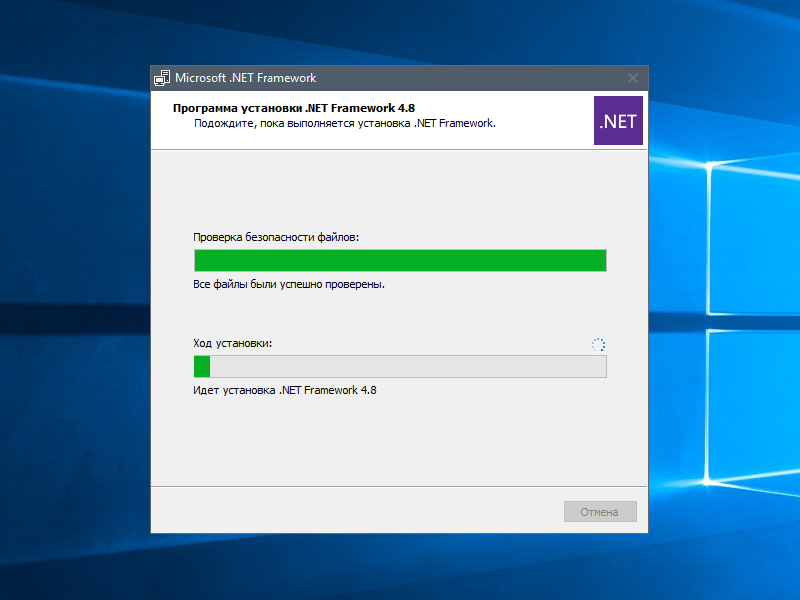 ..
..
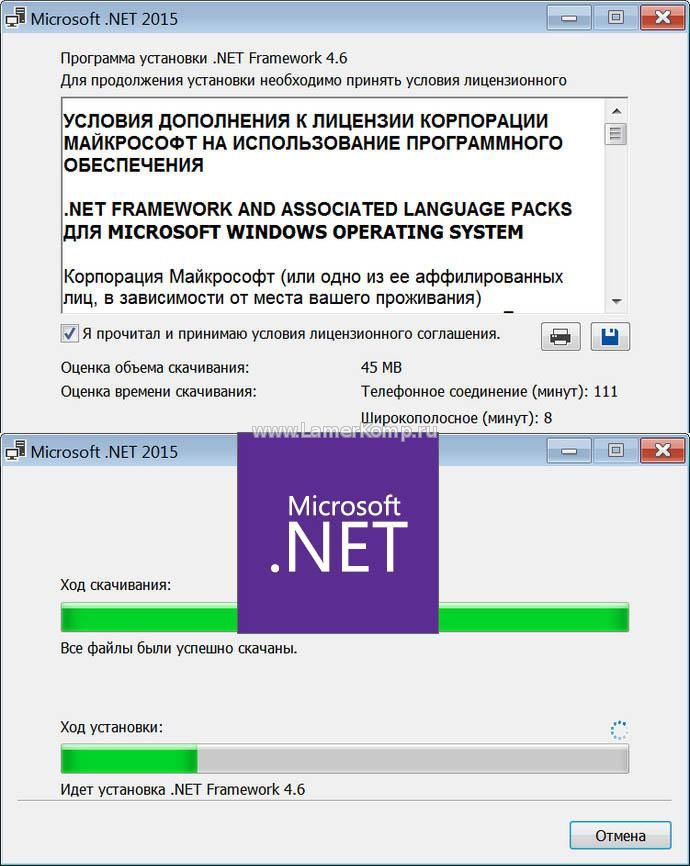 Единый распространяемый файл упрощает процесс установки и упрощает параметры deployment вашего приложения.
Единый распространяемый файл упрощает процесс установки и упрощает параметры deployment вашего приложения.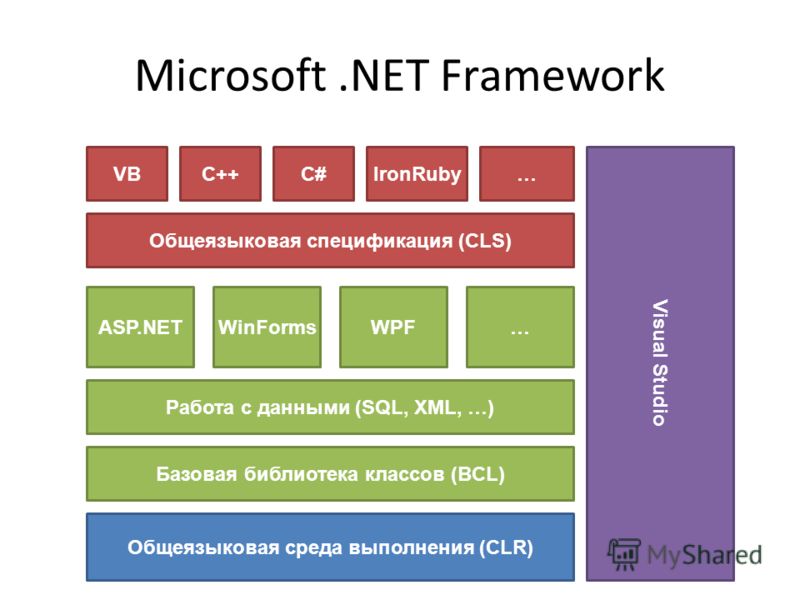 NET поставщик рамочных данных для Oracle
NET поставщик рамочных данных для Oracle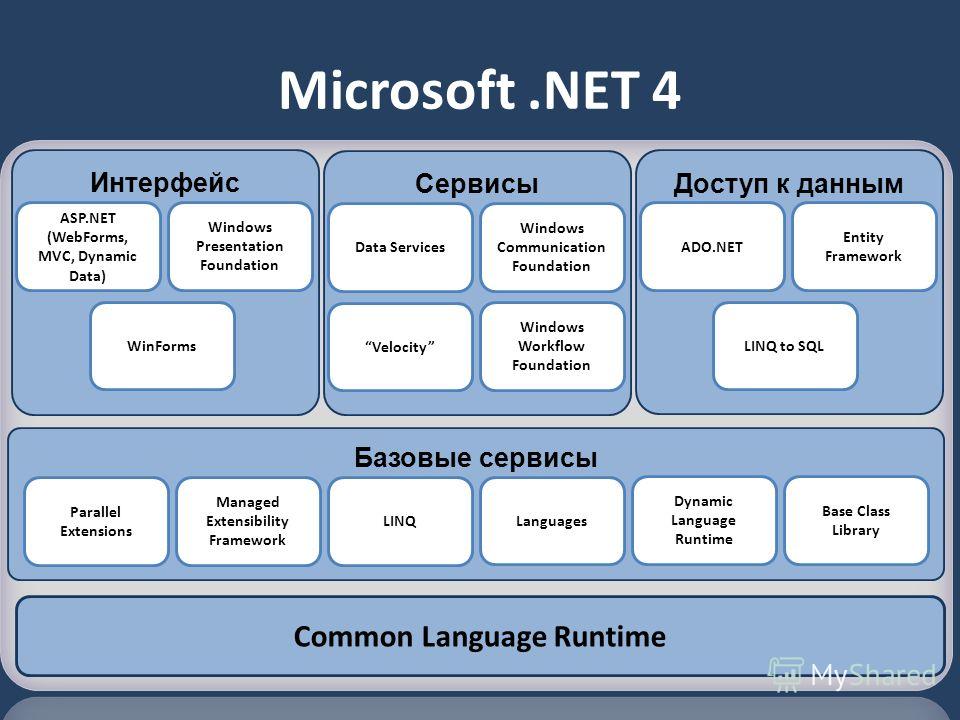
 NET Core.
NET Core. NET популярности.
NET популярности.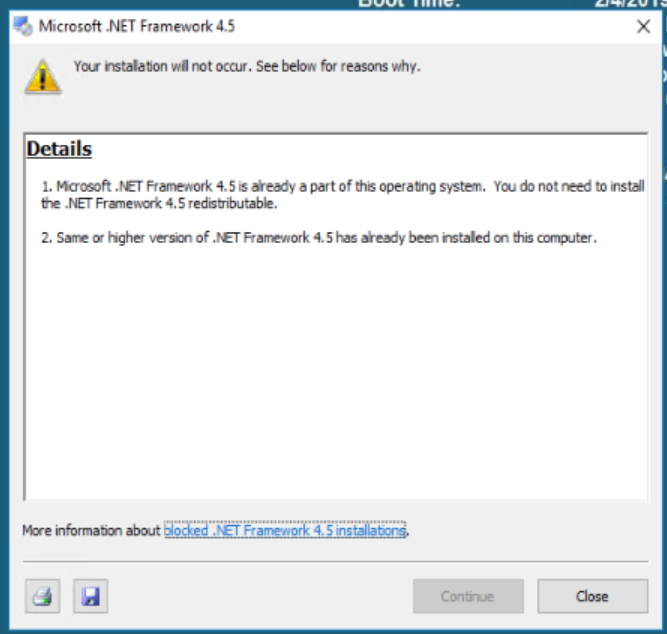 Приложения Silverlight обрабатываются надстройками браузеров. При обращении к веб-странице, содержащей компоненты Silverlight, надстройка браузера выполняет код Silverlight и выводит компоненты в заданную область на HTML-странице.
Приложения Silverlight обрабатываются надстройками браузеров. При обращении к веб-странице, содержащей компоненты Silverlight, надстройка браузера выполняет код Silverlight и выводит компоненты в заданную область на HTML-странице.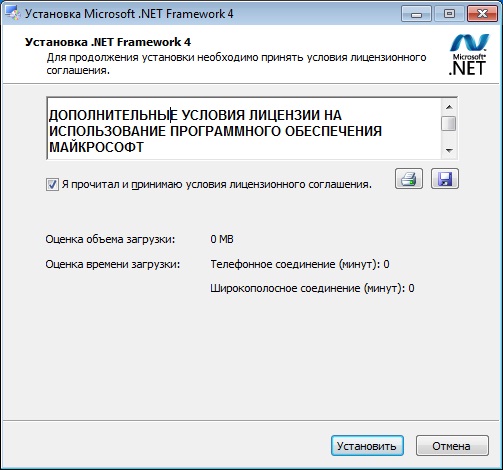 При этом вся необходимая XAML-разметка формируется автоматически.
При этом вся необходимая XAML-разметка формируется автоматически.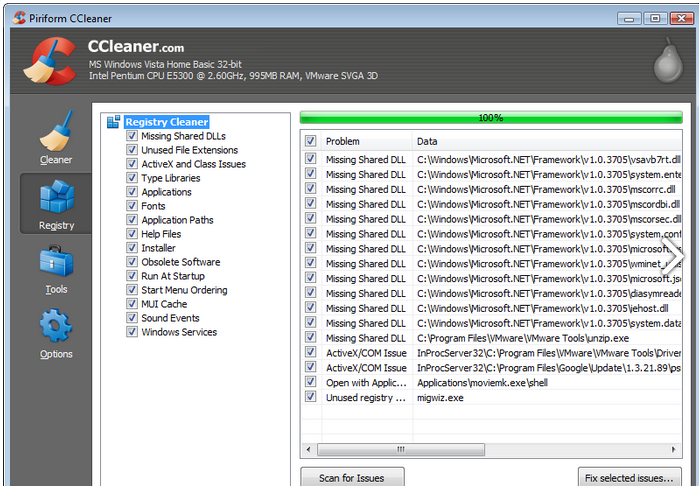 Эти приложения представлены общим стилем Metro, имеют графический интерфейс в виде плиток и разрабатываются в основном для планшетных устройств и смартфонов, хотя так же хорошо работают и на десктопных компьютерах. Приложения Windows Runtime можно разрабатывать используя три разных подхода: с использованием JavaScript и HTML, C++ и XAML или C# и XAML. Мы будем использовать последний вариант в этом руководстве.
Эти приложения представлены общим стилем Metro, имеют графический интерфейс в виде плиток и разрабатываются в основном для планшетных устройств и смартфонов, хотя так же хорошо работают и на десктопных компьютерах. Приложения Windows Runtime можно разрабатывать используя три разных подхода: с использованием JavaScript и HTML, C++ и XAML или C# и XAML. Мы будем использовать последний вариант в этом руководстве.
 Сборки .NET Framework и имеют одинаковый номер версии.
Сборки .NET Framework и имеют одинаковый номер версии.